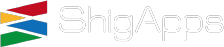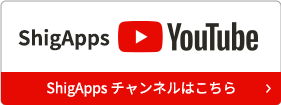.png)
本日のテーマはGoogle ドキュメントエディタで使えるテンプレート機能のお話しです。
先に断っておきますが、この機能は、G Suite(プラン問わず)、Google Workspace Business Standard 以上のプランを契約中のユーザーだけが使える機能です。
今日お伝えする内容は、ネットで探してもなかなか出てこない情報です。
こういう裏技は公開されていません。
ビジネスに使えるテンプレート、雛形ともいいますね。
皆様の会社でも様々なテンプレートがあると思います。
見積書、請求書、納品書といった営業書類。
有給休暇届け、物品購入申請、出張申請といった申請書類。
こういった書類は、スプレッドシートやドキュメントにしておくととても便利です。
僕は行政や産業支援プラザといった役所に提出する書類、Wordが多いのですが、全てドキュメントに変換しています。
セミナーに使うスライドもテンプレートを用意しています。
スライドはA4チラシのテンプレートを作っています。
あ、マッキンゼーがコンサルティングの際に使うA4ノートのテンプレートもなかなか使えるツールです。
A4ノート
またフォームで、内覧会のアンケート、イベント参加フォームなどのテンプレートを用意しておくのもとても便利です。
ここまで書いた Google ドキュメントエディタで作成したデータをテンプレートとして保存しておく方法をお伝えします。
あ、Google ドキュメントエディタとは、Google ドキュメント、Google スプレッドシート、Google スライド、Google フォーム、Google サイトのことです。
■□■□━━━━━━━━━━━━━━━━━━━
まず、どこにそのテンプレートがあるかというと・・
先ず、Chrome にGoogle アカウントでログインします。
各ドキュメントを新規作成する際、Google ドライブから新規作成するのではなく、
各アプリケーションから新規作成します。
これが、今日お伝えすることのひとつ目のコツになります。
文書作成は、
https://docs.google.com/document/
スプレッドシートは、
https://docs.google.com/spreadsheets/
スライド(プレゼンテーション)は、
https://docs.google.com/presentation/
フォームは、
https://docs.google.com/forms/
サイトは、
https://sites.google.com/
が、それぞれの新規作成できるURLになります。
今日は、スライドの新規作成画面から先程のマッキンゼーのA4ノートをテンプレートとして保存する方法をお伝えします。
まず、A4ノートを開いてください。
https://goo.gl/1MfTJc
そして、[ファイル]から[コピーを作成…]してください。
コピーされたファイルはマイドライブに保存されるはずです。
次に、
アプリからスライドを開くか、下のURLにアクセスします。
https://docs.google.com/presentation/
アクセスすると、左上の方に、[新しいプレゼンテーションを作成]の下に、白地に赤青緑黄の[+]マークが出ていて、その右隣に Google から提供されている様々なテンプレートが並んでいると思います。
(※何も出てこない人もいるかもしれません。)
ここに先にお話した様々なテンプレート(雛形)を登録していきます。
.png)
右上の[テンプレートギャラリー]を押してください。
すると、[全般]と[貴社名]※弊社ではSHIGAPPSとがあると思います。
[貴社名]のタブを選んでください。
右上に[テンプレートを送信]が出てきますのでクリックしてください。
[プレゼンテーションを選択]から、ここでは「A4提案書Template」を検索し選択してください。カテゴリーは色々ありますので、「ベーシック」か「レポート&企画書」を選び、[送信]を押します。
すると、しばらくすると・・
テンプレートに「A4提案書Template」が追加されます。
テンプレートは、貴社ドメイン内のすべてのユーザーが使えるテンプレートになります。
ここから開くとコピーせずに新しい申請書やフォーマットが新規作成されますのでとても便利になると思います。
文書作成もスプレッドシートも同じ要領になりますので、自社にたくさんある書類や雛形をテンプレートにあげてください。
あ、最後に、テンプレートそのものを編集したい場合です・・。
編集したいドキュメントをテンプレートギャラリーから探し、タイトルの右横の[︙]から[編集]を押すと編集できます。(※自分がオーナーのドキュメントのみです。)
お時間がある時に試してみてくださいね。